
Innholdsfortegnelse:
- Rekvisita
- Trinn 1: 3D -utskrift av delene
- Trinn 2: Installere Arduino
- Trinn 3: Programmering av BORIS
- Trinn 4: Kalibrering av BORISs servoer
- Trinn 5: Montering av BORIS's Legs
- Trinn 6: Montering av BORIS kropp
- Trinn 7: Koble til elektronikken
- Trinn 8: Fullfør montering av BORIS kropp
- Trinn 9: Slik bruker du BORIS
- Trinn 10: Forstå BORIS's Code The Basics:
- Trinn 11: BORIS til fremtiden og utover
- Forfatter John Day [email protected].
- Public 2024-01-30 11:22.
- Sist endret 2025-01-23 15:02.




Har du noen gang ønsket å lære å programmere en Arduino, men det ser ikke ut til at du finner prosjektet verdt å bruke tid eller penger på for å gjøre det.
Har du noen gang ønsket å eie din egen lett programmerbare, hackbare, tilpassbare robot, men finner ikke en som passer dine behov eller prisklasse.
Jeg har prosjektet for deg, for litt over 100 $ og tilgang til en 3D -skriver kan du kjøpe deg alle delene du trenger for å bygge denne dårlige gutten:
BORIS Bipedal Orientation and Radar Intelligent System.
Så hvorfor ble BORIS til?
Som tidligere designingeniørstudent husker jeg de dagene da alt vi hadde på universitetet var en arduino med en haug med ledninger og sensorer som var meningsløst plugget inn og blinket for å lære programmering. Jeg designet BORIS som en pedagogisk robot hvis hovedformål er å lære alle som har interesse for robotikk og programmering som helhet å flytte en servo eller få et lys til å blinke eller få en høyttaler til å surre alt i en mer interessant og ryddig liten pakke
Hvorfor er BORIS best?
- Han er rask !!! med et revolusjonerende nytt bendesign BORIS er en av de raskeste tobeinte robotene i sin størrelse og priskategori, så borte er dagene hvor du må vente en halv time for roboten din å reise en meter og filme en robot som går med 10 ganger hastigheten for å få det til å se bra ut på video.
- Han er lett å montere !!! Med bare bruk av en skrutrekker kan du ha BORIS i gang
-
Han er overfylt med tillegg !!! Dette er ikke bare en bipedal gående robot BORIS er utstyrt full til randen med ekstra funksjoner og tilleggsprogrammer som alle får mest mulig ut av veldokumentert åpen kildekode -programvare og elektronisk maskinvare, slik at selv de nyeste nybegynnerne kan prøve på å lære hvordan man får roboten til å virkelig gjøre det han vil at den skal gjøre.
- Ultralydsensor for hinderdeteksjon og unngåelse
- 3 -akset magnometer (digitalt kompass) BORIS vet hvilken vei som er opp og hvilken retning han peker
- OLED Display Munnen hans kan bevege seg !!!
- Summer Han kan lage lyder !!!
- Han er statisk stabil !!! Ikke frykt at programmeringen av gangsekvensen er død enkel. Det er ingen komplekse algoritmer involvert for å få denne roboten til å bevege seg.
- Han er 100% 3D -utskrivbar bortsett fra elektronikk og skruer for elektronikken BORIS er fullt ut 3D -utskrivbar, dette reduserer prisen og gjør også reservedeler enkle å kopiere med en 3D -skriver
Hva kan BORIS gjøre? I denne instruksen vil vi:
- Bygg en BORIS
- Få BORIS til å gå manuelt med en kontroller og sett opp til å gå autonomt med hindring av hindring og fast orientering (med andre ord vil BORIS unngå hindringer og fortsette på en bestemt bane)
- Få BORIS til å gå selvstendig uten å måtte ha kontrolleren med hindring for hindring og fast orientering (med andre ord vil BORIS unngå hindringer og fortsette på en bestemt bane)
Er BORIS det rette for deg?
Vel, jeg håper absolutt det, så uten videre må vi bygge !!!
Rekvisita
For denne instruksjonsmessige trenger du:
VERKTØY:
Liten skrutrekker med krysshode
LEVERANSER TIL ROBOTEN:
6x ekte Tower Pro MG90S analog 180 grader servo (lenke her)
Du kan gå billig fra Kina på mange ting, men servoer er ikke en av dem! Etter å ha testet mange forskjellige typer, spesielt billige forfalskede towerpro -servoer, fant jeg ut at de billige forfalskede er så upålitelige og går ofte i stykker en dag etter bruk, så jeg bestemte meg for at ekte towerpro -servoer ville være de beste!
1x Sunfounder Wireless Servo Control Board (lenke her)
Du kan ikke finne et bedre prototypebrett enn dette for trådløs servokontroll. Dette kortet har en bulit i 5V 3A strømomformer og 12 servoinnganger og pinner for en trådløs nrf24L01 transceivermodul og Arduino NANO alt i en kondensert, pen pakke, så ikke bekymre deg for rotete kabler overalt!
- 1x Arduino NANO (lenke her)
- 1x NRF24L01 Transceiver Module (lenke her) (Du trenger ikke dette hvis du ikke bruker kontrolleren)
- 1x magnometer (digitalt kompass) QMC5883L GY-273 (lenke her)
- 1x ultralydsensor HC-SR04 (lenke her)
- 1x OLED -skjerm 128x64 SSH1106 hvit (lenke her)
- 1x passiv summer (lenke her)
- 2x 18650 3,7V Li -ion -batterier (lenke her)
- 1x 18650 batteriholder (lenke her) (disse batteriene gir deg omtrent 30 minutter kjøretid bedre de gir deg omtrent 2 timer kjøretid)
- 1x LI ion batterilader (lenke her)
- 1x startkabler 120 stk 10 cm lange (lenke her)
- 1x Mini Breadboard (lenke her)
- 1x skruer 2 mm x 8 mm pakke med 100 (lenke her)
All elektronikk kan du også finne på Amazon hvis du ikke har råd til å vente på levering, men de blir litt dyrere.
KONTROLLER:
For å kontrollere denne roboten manuelt trenger du den 3D -trykte Arduino -kontrolleren (lenke her)
Roboten kan også være rent autonoum, så kontrolleren er ikke obligatorisk.
PLAST:
Delene kan skrives ut i PLA eller PETG eller ABS.
!! Vær oppmerksom på at en 500 g trådrulle er mer enn nok til å skrive ut 1 robot !!
3D SKRIVER:
Minste byggeplattform kreves: L150mm x B150mm x H100mm
Enhver 3d -skriver vil gjøre det. Jeg personlig trykte delene på Creality Ender 3, som er en rimelig 3D -skriver under 200 $. Utskriftene ble perfekt.
Trinn 1: 3D -utskrift av delene
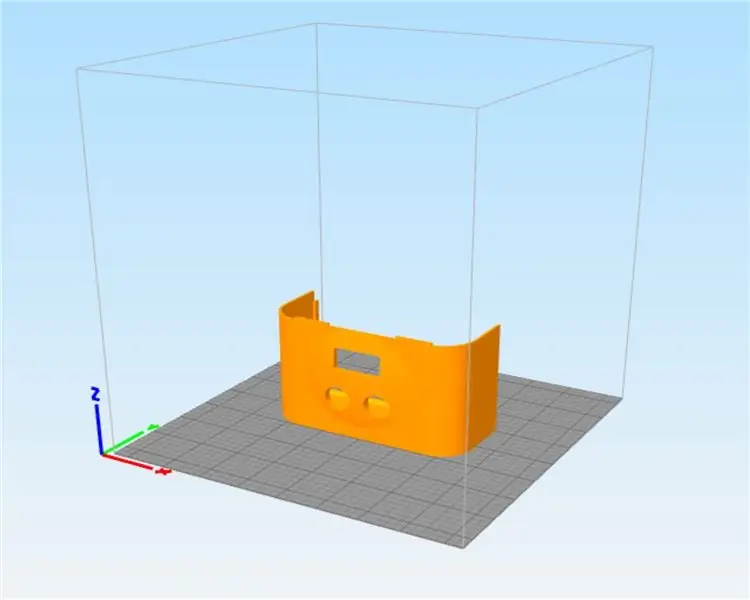
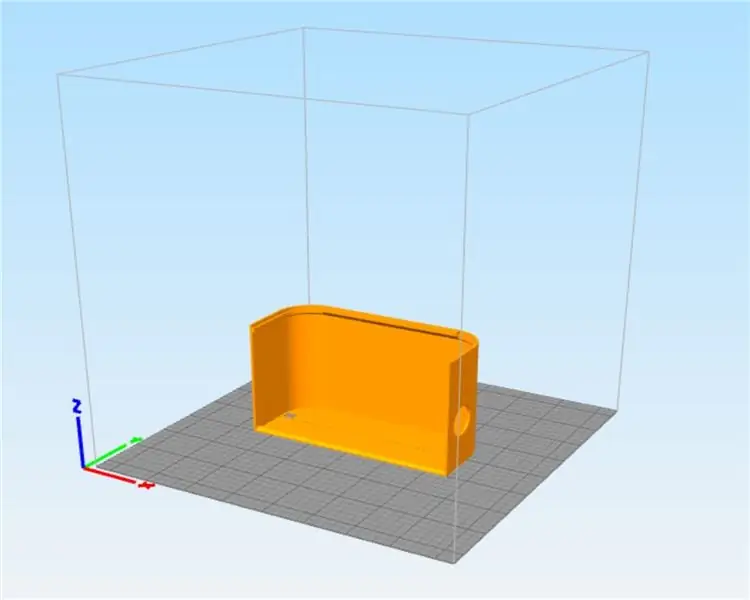
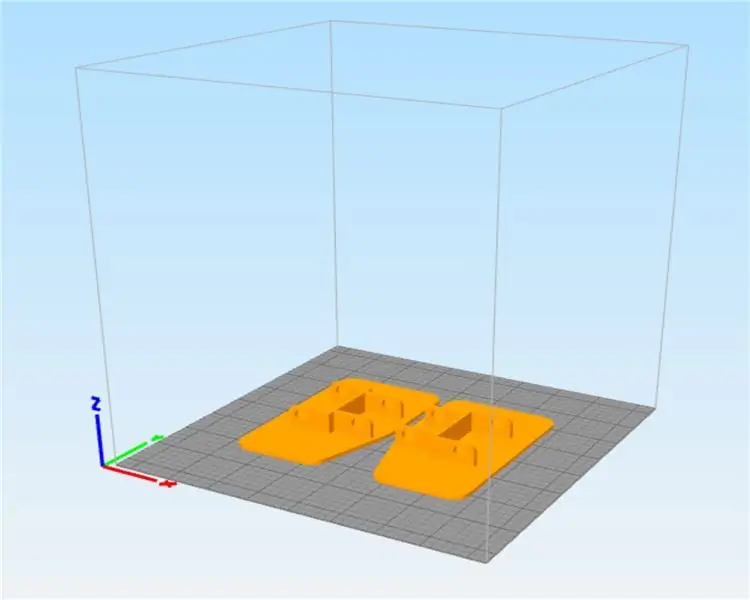
Så nå er det på tide å skrive ut … Ja
Jeg omhyggelig designet alle BORISs deler for å være 3D -trykte uten at støttematerialer eller flåter kreves under utskrift.
Alle delene er tilgjengelige for nedlasting på Pinshape (lenke her) og MyMiniFactory (lenke her)
Alle delene er testet ut på Creality Ender 3
Materiale: PETG
Laghøyde: 0,3 mm
Fyll: 15%
Dysediameter: 0,4 mm
Delelisten til BORIS er som følger:
- 1x BODY BOTTOM
- 1x KROPPSMELLOM
- 1x BODY FRONT
- 1x BODY BAK
- 2x KROPPSREKTANGLER
- 4x BODY SQUARE PINS
- 1x ELEKTRONIKKRAM
- 1x ELEKTRONIKK PIN
- 1x OLED -RAMME
- 2x FØTTER
- 2x ANKLER
- 2x LEG 1
- 2x LEG 2
- 2x stempeletui
- 2x stempeletui (speil)
- 4x STEMPELHOLDERE
- 4x STEMPELER
- 2x hofter
- 8x Rundkrets L1
- 2x SIRKULAR PIN -kode L2
- 2x SIRKULAR PIN -kode L3
- 10x SIRKULAR PIN -kode L4
- 16x RUTEKLIPP
- 22x SIRKULAR KLIPPE
Hver del kan enten skrives ut som en gruppe eller individuelt.
For gruppetrykk er det bare å skrive ut en av hver enkelt GROUP.stl -fil bortsett fra Group LEG 1.stl, filen og GROUP CIRCULAR PIN.stl -filene som du må velge en av, så får du hele settet med deler kreves.
Følg trinnene nedenfor for å skrive ut alle STL -filene.
- Start med å skrive ut LEG 1.stl -filene individuelt, da disse er de vanskeligste å skrive ut. De krever en kant på rundt 5 mm og ett laghøyde rundt delen for å unngå vridning hvis randen av en eller annen grunn ikke forhindrer vridning, skriv ut LEG 1 MED RAND.stl -fil.
- Skriv ut INDIVIDUAL CIRCULAR PIN.5mm L1, INDIVIDUAL CIRCULAR PIN.75mm L1 og INDIVIDUAL CIRCULAR PIN 1mm L1 når du har skrevet ut, test pinnene i hullene på LEG 1.stl som du tidligere har skrevet ut, og velg den som passer best, uten å måtte tett for ikke å kunne presse gjennom hullet Hvis det er mulig, bruk.5mm -en som jo tettere passformen jo raskere vil roboten gå.
- Fortsett med å skrive ut resten av GROUP. STL -filene
Og der har vi det omtrent 2 dager med utskrift senere, du bør ha alle BORISs plastdeler.
Trinn 2 fullført !!!
Trinn 2: Installere Arduino
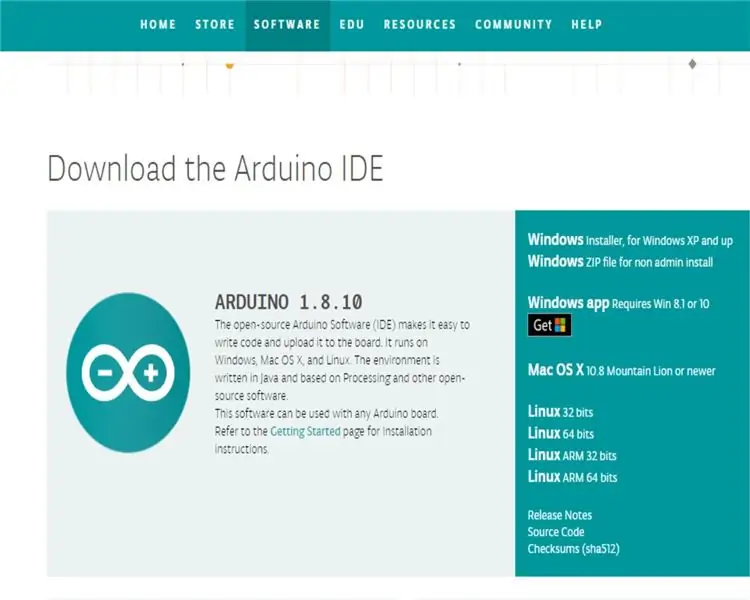
BORIS bruker C ++ - programmering for å fungere. For å laste opp programmer til BORIS bruker vi Arduino IDE sammen med noen få andre biblioteker som må installeres i Arduino IDE.
Installer Arduino IDE på datamaskinen din
Arduino IDE (lenke her)
For å installere bibliotekene i Arduino IDE må du gjøre følgende med alle bibliotekene i koblingene nedenfor
- Klikk på koblingene nedenfor (dette tar deg til bibliotekets GitHub -side)
- Klikk på Klon eller Last ned
- Klikk på nedlasting ZIP (nedlastingen skal starte i nettleseren din)
- Åpne den nedlastede bibliotekmappen
- Pakk ut den nedlastede biblioteksmappen
- Kopier den utpakkede biblioteksmappen
- Lim inn den utpakkede biblioteksmappen i Arduino -bibliotekmappen (C: / Documents / Arduino / libraries)
Biblioteker:
- Varspeedservo bibliotek (lenke her)
- QMC5883L bibliotek (lenke her)
- Adafruit GFX -bibliotek (lenke her)
- Adafruit SH1106 bibliotek (lenke her)
- RF24 bibliotek (lenke her)
Og der har vi det, du bør være klar til å gå For å sikre at du har konfigurert Arduino IDE riktig, følg følgende trinn
- Last ned ønsket Arduino -kode nedenfor (Robot Controller & Autonomous.ino eller Robot Autonomous.ino)
- Åpne den i Arduino IDE
- Velg Verktøy:
- Velg brett:
- Velg Arduino Nano
- Velg Verktøy:
- Velg prosessor:
- Velg ATmega328p (gammel oppstartslaster)
- Klikk på Bekreft -knappen (kryss av) i øverste venstre hjørne av Arduino IDE
Hvis alt går bra, bør du få en melding nederst som sier Ferdig kompilering.
Og det er det du nå har fullført trinn 1 !!!
Trinn 3: Programmering av BORIS
Nå er det på tide å laste opp koden til BORIS hjerne Arduino Nano.
- Koble Arduino Nano til datamaskinen din via USB -kabel
- Klikk på opplastingsknappen (høyre pilknapp)
- Hvis alt går bra, bør du få en melding nederst som sier Ferdig opplasting.
Og det er det for trinn 3.
Trinn 4: Kalibrering av BORISs servoer

Så nå er det på tide å kalibrere og begynne å montere servoene til deler av BORIS …
Alle de følgende trinnene er avbildet i Assembley -videoen ovenfor.
Elektroniske deler som trengs:
- 1x Arduino Nano
- 1x NRF24LO1 transceiver (bare hvis du bruker BORISmed kontroller)
- 1x Sunfounder trådløst servokontrollbord
- 6x ekte TowerPro MG90S 180 grader servoer
- 1x batteriholder
- 2x 18650 3,7V Li -ion -batterier
Plastdeler som trengs:
- 4x stempler
- 4x stempelholdere
- 2x stempelkasser
- 2x stempeletui (speil)
- 2x hofter
- 1x kroppsbunn
- 1x Body Middle
- 4x Body Square Pins
- 4x firkantklipp
Skruer og servohorn trengs:
- 12x lange selvsmalnende skruer
- 6x korte skruer for Servo Horn
- 4x enkeltarms servohorn
- 2x servohorn med to armer
Montering av stemplene Instruksjoner:
- Plasser alle de fire stemplene i de fire stempelholderne
- Skyv de fire stempelkassene over stempelholderne som vist i Assembley -videoen ovenfor
- Plasser de fire stemplene slik at stemplene hullene og stempelhullene er justert
- Sett de 4 servoene gjennom de fire stempelhylsehullene
- Fest de 4 servoene på plass med 2 lange selvtrappende skruer per servo til de 4 stempelkassene (ikke stram for mye)
Montering av hofter og kroppsinstruksjoner:
- Sett de 2 servoene inn i kroppens midterste del (Sørg for å plassere dem riktig vei rundt kablene som vender utover)
- Fest de 2 servoene på plass med 2 lange selvtrappende skruer per servo på kroppens midterste del
- Sett de 2 hoftene inn i kroppens bunndel
- Juster kroppen nedre del av kroppen i midten av kroppen
- Fest kroppens bunndel til kroppens midterste del med 4 kropps firkantede pinner (som vist i Assembley -videoen)
- Fest Body Square -pinnene med 4 firkantede klips
Elektroniske instruksjoner:
- Koble Arduino- og NRF24L01 -mottakeren (valgfritt) til Servo Cotrol Board
- Koble batteriholderledningene (rød til positiv svart til negativ) til servokontrollkortet (Kontroller at tilkoblingene er riktig vei)
- Koble servoene til tilkoblingene 4, 5, 6, 7, 8 og 9 i hvilken som helst rekkefølge du ønsker (Sørg for å få tilkoblingene riktig vei)
- Sett inn batteriene
- Skyv knappen til servokontrollkortet til den trykte posisjonen
- Sett bryteren til batteriholderen til PÅ
- Styret skal lyse opp og servoene skal flytte til sin 90 graders hjemmeposisjon
Montering av servohorn Instruksjoner:
- Når servoene har nådd sin 90-graders utgangsposisjon, setter du enkeltarms servohorn inn i stemplene i en 90 graders vinkel (+- noen få grader av forskyvning er ikke verdens ende) til alle stempelkassene som vist i Assembley Video ovenfor.
- Sett servohornene med to armer inn i hoftene slik at begge servoarmene er på linje med hverandre. Som vist i Assembley -videoen ovenfor
- Fest alle servohornene til servoene med 1 kort skrue per servo
- Sett bryteren for batteriholderen til AV -stillingen
- Koble servoen fra tilkoblingene 4, 5, 6, 7, 8 og 9
Og der har vi alt Servoene er kalibrert, og resten av roboten er klar til å settes sammen.
Trinn 5: Montering av BORIS's Legs
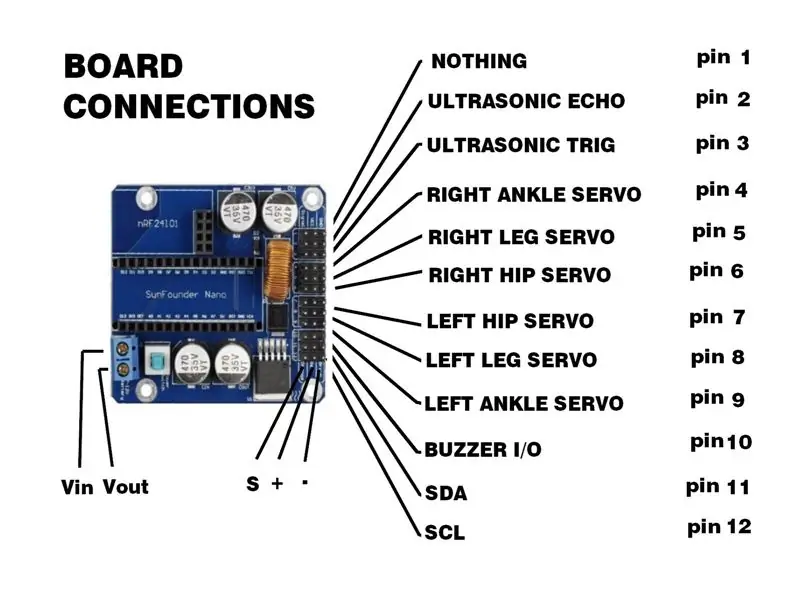
Alle de følgende trinnene er avbildet i Assembley -videoen ovenfor.
Plastdeler som trengs for venstre ben:
- 1x venstre fot
- 1x ankel
- 1x Ben 1
- 1x ben 2
- 2x monterte stempler
- 4x sirkulære pinner L1
- 1x sirkulære pinner L2
- 1x sirkulære pinner L3
- 3x sirkulære pinner L4
- 9x sirkulære klipp
Instruksjoner for venstre benmontering:
- Skyv de fire sirkulære pinnene L1 gjennom ankelhullene (som vist på Assembley -videoen)
- Plasser en av de monterte stemplene i sporet på venstre fot, velg den monterte stemplet som gjør at Servokablene vender bakover (som vist på Assembley -videoen)
- Plasser ankelen på sporet på venstre fot og sporet på den monterte stempelet
- Skyv 1 sirkulær pinne L2 gjennom ankelen og fotleddet
- Skyv 1 sirkulær pinne L3 gjennom ankelen og den monterte stempelleddet
- Skyv 1 sirkulær pinne L4 gjennom foten og den monterte stempelleddet
- Plasser benet 1 på plass på ankel- og sirkulære pinner L1
- Plasser benet 2 på plass på ankel- og sirkulære pinner L1
- Plasser en av de monterte stemplene mellom etappe 1 og etappe 2, velg den som får servokabelen til å vende utover (som vist i monteringsvideoen)
- Skyv 1 sirkulær pinne L4 gjennom bein 1 og den monterte stemplet
- Skyv 1 sirkulær pinne L4 gjennom bein 2 og den monterte stemplet
- Fest alle sirkulære pinner med sirkulære klips
Plastdeler som trengs for høyre ben:
- 1x høyre fot
- 1x ankel
- 1x Ben 1
- 1x ben 2
- 2x monterte stempler (speil)
- 4x sirkulære pinner L1
- 1x sirkulære pinner L2
- 1x sirkulære pinner L3
- 3x sirkulære pinner L4
- 9x sirkulære klipp
Instruksjoner for høyre benmontering:
Gjør det samme som instruksjonene for montering av venstre ben
Trinn 6: Montering av BORIS kropp

Alle de følgende trinnene er avbildet i Assembley -videoen ovenfor.
Elektroniske deler som trengs:
- OLED -skjerm
- Summer
- Magnometer (digitalt kompass)
- Mini brødbrett
- Montert batteriholder og servokontrollbord
Skruer som trengs:
9x lange selvsmalnende skruer
Plastdeler som trengs:
- 4x Rundpinne L4
- 1x elektronikkramme
- 1x OLED -ramme
- 2x kroppsrektangler
- 1x Elektronikk Firkantnål
- 6x firkantklipp
- 4x sirkulære klipp
- 1x montert kropp
- 2x monterte ben
Body Assembley Instruksjoner:
- Plasser det monterte venstre benet på hoftene på det monterte kroppen (Sørg for å sette dem på riktig vei)
- Fest på plass med 2 sirkulære pinner L4 og 2 sirkulære klips
- Gjenta trinn 1 og 2 for høyre ben
- Skru på summeren på kroppen. Som vist på Assembley -videoen ovenfor
- Før servokablene gjennom hullene på hoftene inn i kroppen og før dem inn mellom de 2 hofteservoene. Som vist på Assembley -videoen ovenfor
- Sett elektronikkrammen på plass på kroppen (sørg for å montere den riktig vei)
- Fest på plass med elektronikkplassen og 2 firkantklips
- Plasser mini -brødbrettet på plass på elektronikkrammen
- Fjern batteriene fra batteriholderen
- Skru batteriholderen på baksiden av elektronikkrammen med 2 skruer diagonalt som vist på Assembley -videoen ovenfor (sørg for å skru den riktig vei)
- Skru servokontrollkortet til elektronikkrammen med 2 skruer diagonalt
- Skru magnometeret (digitalt kompass) til elektronikkrammen med 2 skruer
- Skru OLED -skjermen til OLED -rammen med to skruer diagonalt
- Fest kroppens rektangler på hver side av kroppen
- Fest dem på plass med 4 firkantklipp
Trinn 7: Koble til elektronikken

Nå er det på tide å leke med spagettien !!!
- Koble alle 6 servoer til hovedkortets tilkoblinger 4, 5, 6, 7, 8 og 9 som vist på bildet ovenfor (sørg for å koble dem riktig vei)
- Koble 3 hun -til -hun -jumperkabler til Vcc, Ground og Signal pins på tilkoblingsnummer 10
- Koble den andre enden av de 3 hun -til -hun -jumperkablene til Vcc, Ground og I/O -pinnene på summermodulen (sørg for å koble dem riktig vei)
- Koble 2 hun -til -hun -jumperkabler til Vcc- og jordpinnene på tilkoblingsnummer 3
- Koble den andre enden av de to kvinnelige til kvinnelige jumperkablene til Vcc- og jordpinnene på ultralydssensoren (sørg for å koble dem riktig vei)
- Koble 2 hun -til -hun -jumperkabler til signalpinnene på tilkoblingene 2 (Echo) og 3 (Trig)
- Koble den andre enden av de to kvinnelige til kvinnelige jumperkablene til Echo- og Trig -pinnene på ultralydssensoren (sørg for å koble dem riktig vei)
- Koble 2 hun -til -hun -jumperkabler til Vcc- og jordpinnene på tilkoblingsnummer 11
- Koble den andre enden av de to kvinnelige til kvinnelige startkablene til Vcc og Ground -pinnene på OLED Diplay (sørg for å koble dem riktig vei)
- Koble 2 hun -til -hun -jumperkabler til Vcc- og jordpinnene på tilkoblingsnummer 12
- Koble den andre enden av de 2 hun -til -hun -jumperkablene til Vcc og Ground -pinnene på magnometeret (digitalt kompass) (sørg for å koble dem riktig vei)
- Koble 2 hun -til -mannlige jumperkabler til signalpinnene på tilkoblingene 11 (SDA) og 12 (SCL)
- Koble den andre enden av de to hunnkablene til mannlige startkabler til 2 forskjellige skinner på Mini Breadboard
- Koble 2 hunkabel til mannlige jumperkabler fra SCL -skinnen på mini -brødbrettet til SCL -pinnene på OLED -displayet og magnometeret (digitalt kompass)
- Koble 2 hunkabel til mannlige jumperkabler fra SDA -skinnen på Mini Breadboard til SDA -pinnene på OLED -displayet og magnometeret (digitalt kompass)
Trinn 8: Fullfør montering av BORIS kropp


Alle de følgende trinnene er avbildet i Assembley -videoen ovenfor.
Plastdeler som trengs:
- 1x frontkropp
- 1x bakkropp
- 6x firkantklipp
- Montert BORIS
Body Assembley Instruksjoner:
- Fest OLED -rammen i kroppen
- Fest med 2 firkantklipp
- Sett ultralydsensoren inn i frontdelen
- Sett frontkroppen over forsiden av karosserirektanglene
- Fest med 2 firkantklipp
- Plasser batteri- og batteriholderdekselet på batteriholderen
- Sett det bakre karosseriet over baksiden av karosserirektanglene
- Fest på plass med 2 firkantklips
Trinn 9: Slik bruker du BORIS
Så der har vi det, vi er endelig ferdig med å montere BORIS nå er det på tide å spille
Her er noen brukerinstruksjoner:
BORIS uten kontroller:
- Slå på BORIS
- Spinn ham rundt for å kalibrere magnometeret (digitalt kompass) du har 10 sekunder til å gjøre det
- Plasser ham i den retningen du vil at han skal gå fremover
- Se ham gå og unngå eventuelle hindringer som er i veien for ham
BORIS med kontroller:
- Slå på BORIS
- Slå på kontrolleren
- Snurr ham rundt for å kalibrere magnometeret (digitalt kompass) du har 10 sekunder til å gjøre det
- Bruk styrespaken til å styre
- Trykk på knappene opp og ned for dansetrinn
- Trykk på venstre og høyre knapp for venstre spark og høyre spark
- Trykk på styrespaken i 2 sekunder for å aktivere autonom modus
- Trykk på joystick -knappen til roboten slutter å bevege seg for å deaktivere autonom modus
Trinn 10: Forstå BORIS's Code The Basics:
Så nå har du BORIS i gang, la oss si at du vil endre måten han oppfører seg på.
La meg hjelpe deg litt med å forstå måten Boris er programmert på:
Endre måten BORIS er programmert på når du går autonomt:
Her er listen over forhåndsprogrammerte kommandoer som BORIS kan utføre:
Rynke();
Smil();
HappySound ();
SadSound ();
RobotForward ();
RobotBackward ();
RobotLeft ();
RobotRight ();
RobotLeftKick ();
RobotRightKick ();
RobotDance1 ();
RobotDance2 ();
Dette er delen av koden du vil endre:
// Hvis sensor oppdager vegg
if (distanse> 2 && distance = 20 && buttonJoystickPushCounter == 1 && OrientationError = - 30) {Smile (); HappySound (); RobotForward (); RobotForward (); } // Hvis sensoren ikke oppdager vegg og retning> Ønsket retning +- 30 grader hvis (avstand> = 20 && knappJoystickPushCounter == 1 && Orienteringsfeil <0) {Smil (); RobotLeft (); } // Hvis sensoren ikke oppdager noen vegg og Orientation = 20 && buttonJoystickPushCounter == 1 && OrientationError> 0) {Smile (); RobotRight (); }
Trinn 11: BORIS til fremtiden og utover
Nå som vi er ferdige med å bygge BORIS, kan vi snakke om BORIS fremtid.
Sannheten er, jeg vet egentlig ikke hva jeg skal gjøre med BORIS nå, alt avhenger av tilbakemeldingene jeg får fra deg her på denne instruksen.
Så jeg håper du likte denne instruksjonsfulle og vennligst gi meg beskjed om hva du synes.
Førstepremie i Make it Move
Anbefalt:
Arduino Controlled Robotic Biped: 13 trinn (med bilder)

Arduino Controlled Robotic Biped: Jeg har alltid vært fascinert av roboter, spesielt den typen som prøver å etterligne menneskelige handlinger. Denne interessen førte til at jeg prøvde å designe og utvikle en robot tofotet som kunne etterligne menneskelig gåing og løping. I denne instruksen vil jeg vise deg
Flyback Transformer Driver for Beginners: 11 Steps (med bilder)

Flyback Transformer Driver for Beginners: Skjematikken er oppdatert med en bedre transistor og inkluderer grunnleggende transistorbeskyttelse i form av en kondensator og diode. Det " gå videre " siden inneholder nå en måte å måle disse berømte spenningstoppene med et voltmeter
Micro: bit MU Vision Sensor for Beginners - I2C and Shape Card Recognition: 8 Steps

Micro: bit MU Vision Sensor for Beginners - I2C og Shape Card Recognition: Jeg har fått tak i en MU vision sensor for Micro: bit. Det ser ut til å være et kult verktøy som gjør at jeg kan lage mange forskjellige visjonsbaserte prosjekter. Dessverre er det ikke så mange guider til det, og selv om dokumentasjonen virkelig er
ICBob - en Bob Inspired Biped Robot: 10 trinn (med bilder)

ICBob - en Bob Inspired Biped Robot: Vi er Teen Imagineering Club fra Bridgeville Delaware Public Library. Vi lager kule prosjekter mens vi lærer om elektronikk, datakoding, 3D -design og 3D -utskrift. Dette prosjektet er vår tilpasning av BoB the BiPed en Arduino -basert robot
Microreader Kit and Beyond: 7 trinn

Microreader Kit and Beyond: Dette settet er egentlig en liten microreader med en IC festet til den, som gir den data å lese. Mikroreseren viser tekst én bokstav om gangen i en sløyfe. Når du starter den på nytt, plukker den tilfeldigvis en ny setning fra programvaren. Microrea
